今天我们的任务是配置一台WSUS(Windows更新服务器),以方便后期通过"基线"与其组合,完成虚拟机的系统补丁升级。WSUS是Windows系统运维自动化的一个重要组成部分,通过它,能够节省我们很多的运维时间。
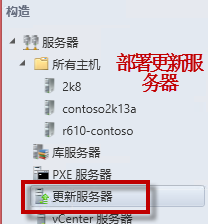
| WSUS支持微软公司全部产品的更新,包括Office、SQL Server、MSDE和Exchange Server等内容。通过WSUS这个内部网络中的Windows升级服务,所有Windows更新都集中下载到内部网的WSUS服务器中,而网络中的客户机通过WSUS服务器来得到更新。这在很大程度上节省了网络资源,避免了外部网络流量的浪费并且提高了内部网络中计算机更新的效率。 WSUS采用C/S模式,客户端已被包含在各个WINDOWS操作系统上。从微软网站上下载的是WSUS服务器端。 通过配置,将客户端和服务器端关联起来,就可以自动下载补丁了。这个配置几乎就是使用WSUS的全部工作了。 配置工作是区分域与工作组环境的,在域的前提下,可以通过设置域的组策略来实现,比较简单。 |
本次的部署是基于WindowServer2012来完成的,因此这个WSUS也是2012版的。为了图省事,我们把"更新服务器"这个角色安装在SCVMM所在的机器上,当然生产环境中,我们可能会根据需要,为它单独配置一台虚拟机。
安装该角色很简单,我们使用WindowsServer2012的"添加角色和功能向导",选择"WindowsServer更新服务"即可,期间会弹出提示,安装一些其他的必备组件,允许即可。
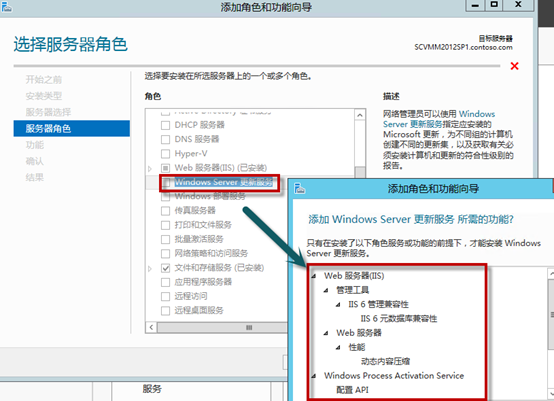
我们在配置更新服务器(WSUS)的时候,只要注意以下两点就可以了。第一个是WSUS服务器要能上外网,可以访问微软更新,另外一个是服务器的通信需要使用SSL。
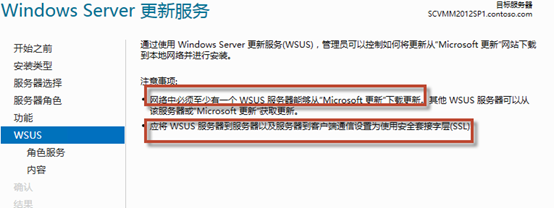
接下来选择默认
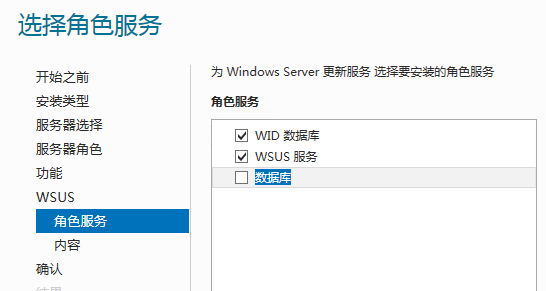
这里也是默认,可以为WSUS的补丁包自定义一个下载位置。非常不建议去掉这个复选框,直接从微软的update上更新。
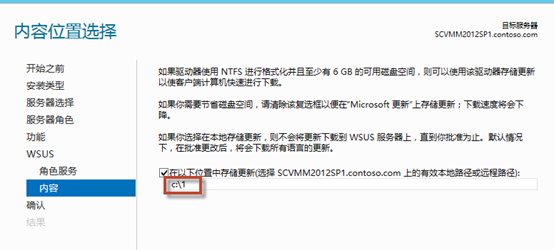
最后显示系统摘要,开始进行安装。
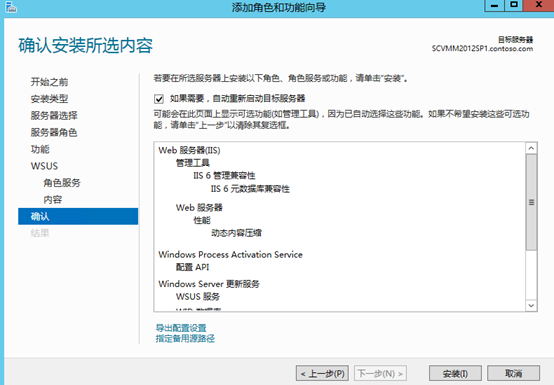
同样的,微软的角色和服务都可以导出配置,所以如果你是在乙方干活,那么这种配置文件要多多保存,方便重复利用。安装完成后,我们点击下图这个地方开始详细配置。
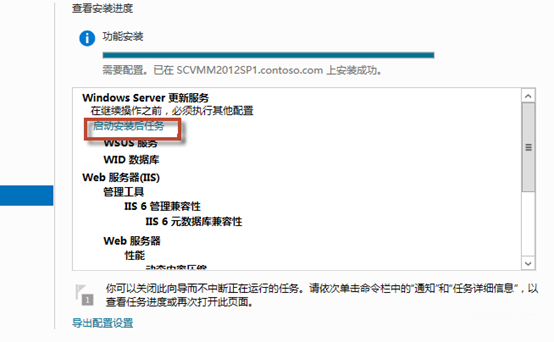
这个东西说是要配置,其实是全自动的,我们耐心等待就可以了。
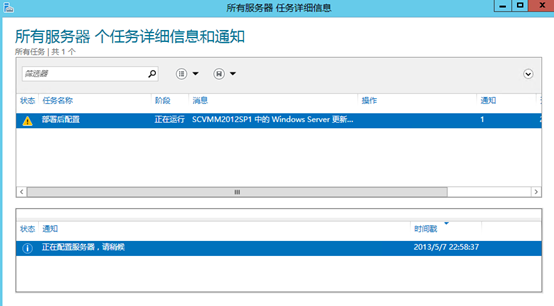
按照下图顺序,打开WSUS的控制台。
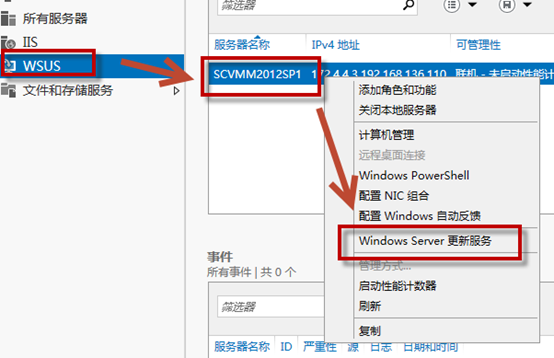
进入配置过程
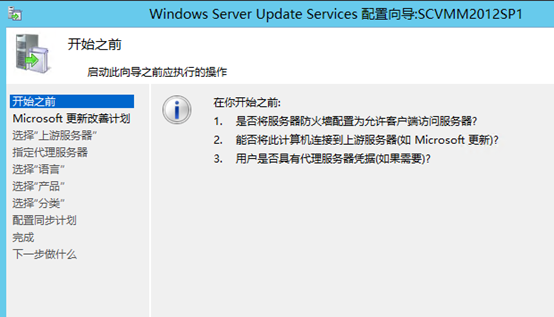
改善计划是个见仁见智的选项,大家自行选择吧。
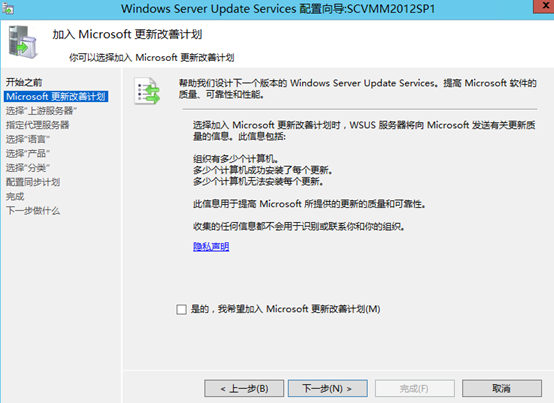
在选择更新服务器的时候,我们有两个选择,一个是从官网更新,一个是从另外一台WSUS更新。由于这里是第一台WSUS的部署,因此我们选择"从MicroSoft更新中进行同步"
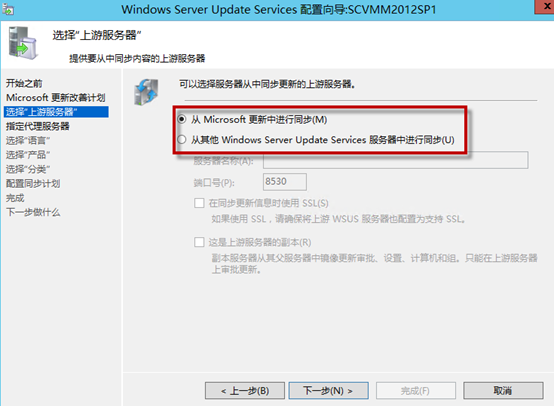
一般情况下,下面这张选项卡是不需要填的,如果公司网络环境特殊,需要使用代理服务器,那么就必须在这里进行相应设置。
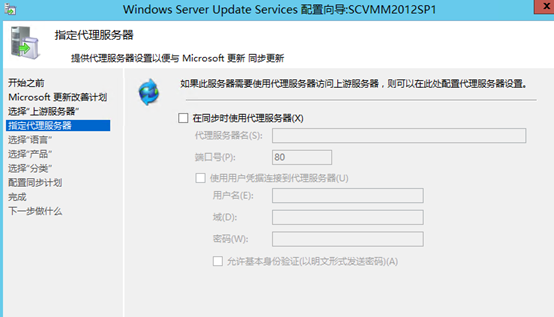
在网络通畅的情况下,我们只需要点击"开始连接"按钮即可。
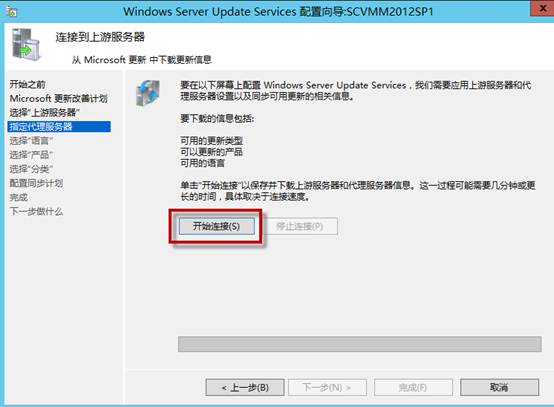
检测完成后,可以选择补丁语言版本,默认是英语和中文,如果删除一种语言,会有如下的提示。可以看到,作为上游服务器,补丁最好还是更全面一些。
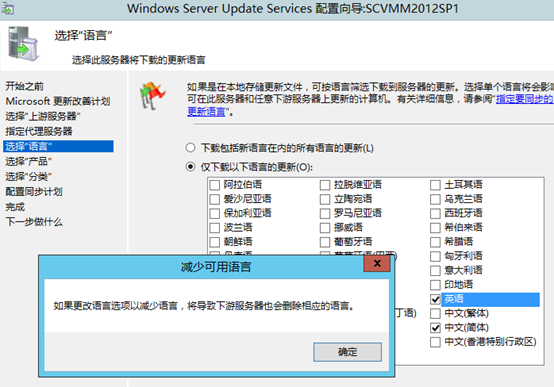
接下来选择为哪些产品提供升级补丁的服务,这里列的很全,经过仔细检查后,我们可以发现,连最新的WindowsRT都有。
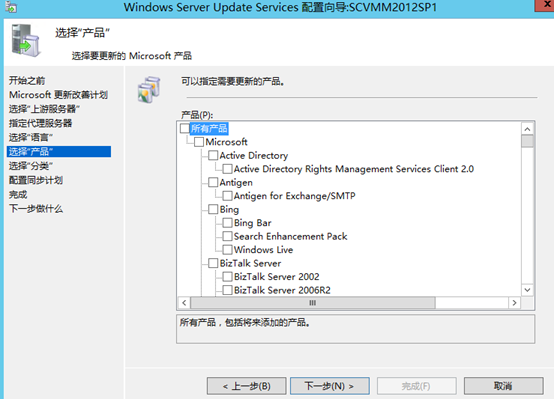
在接下来选择分类,默认即可,不过建议还是勾选Service Pack,当然具体的还是要看需求。
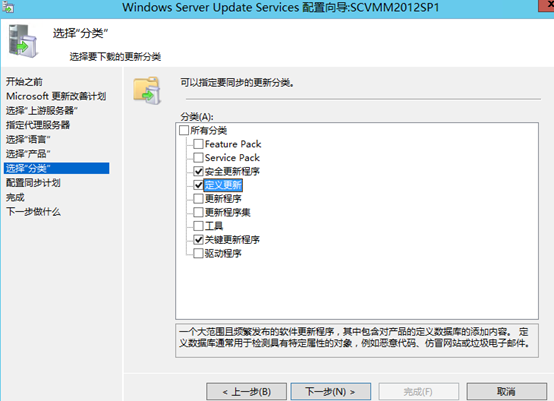
然后是配置同步时间,这个可以根据需要来定,比如说公司业务到晚上不繁忙,那么我们也可以把同步时间定义在凌晨。
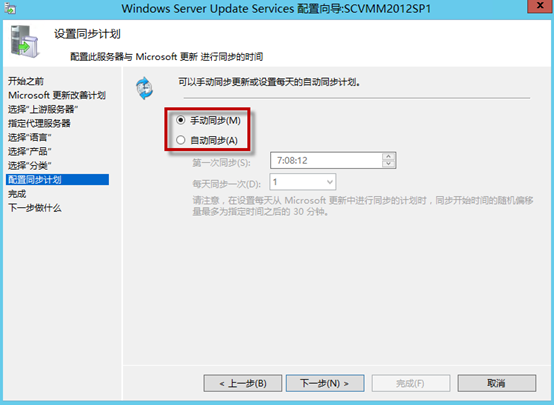
OK,到这里就配置结束了,我们会发现配置WSUS很简单,关键点就是选择哪些产品,更新哪些分类。
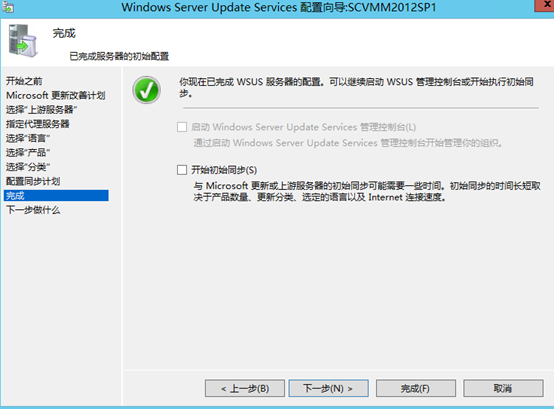
下面就是我们的WSUS服务器主界面了,而为了方便看日志,我们还需要下载一个组件:Microsoft Report Viewer 2008 SP1 Redistributable。
下载地址为http://www.microsoft.com/zh-cn/download/details.aspx?id=3841
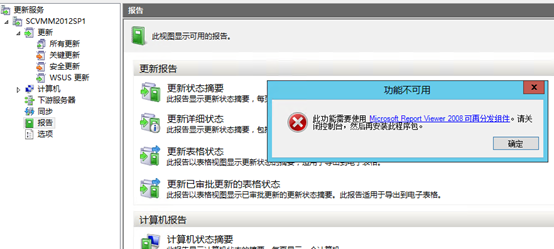
想让它干活非常简单,在"同步"项目下右键点击,选择立即同步。
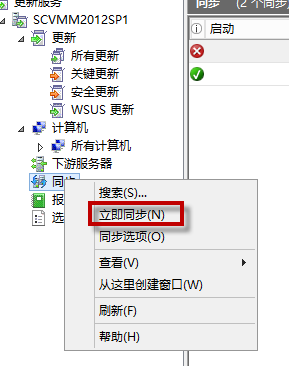
更新服务器(WSUS)到现在已经配置完成了,我们现在可以把它添加到VMM中。按照下图操作和输入相应信息即可。端口输入8530,如果没有配SSL,那么SSL的勾也不要选。
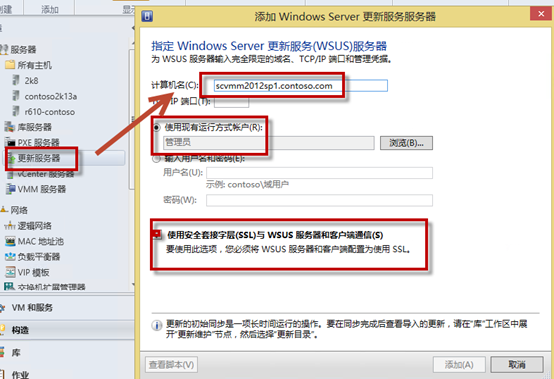
添加完成后,我们就可以用VMM管理WSUS了。在这个统一的界面下,我们可以继承VMM的操作习惯,做很多事。
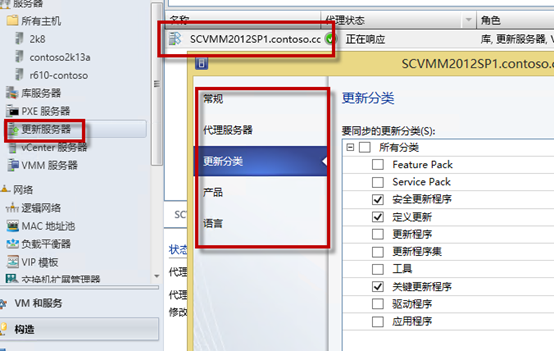
本文转自 九叔 51CTO博客,原文链接:http://blog.51cto.com/jiushu/1194393,如需转载请自行联系原作者




